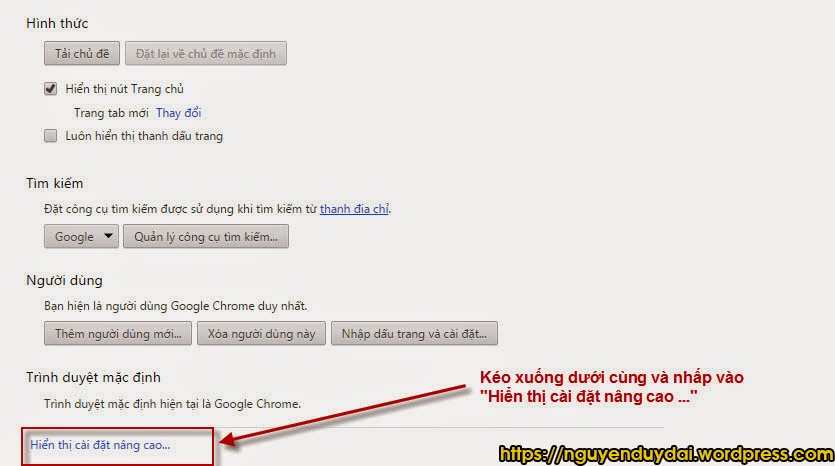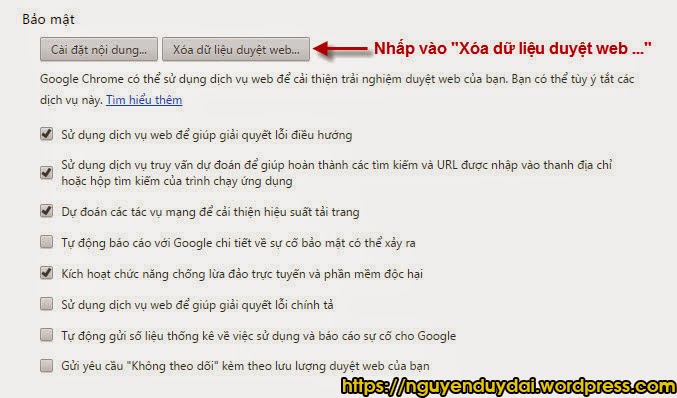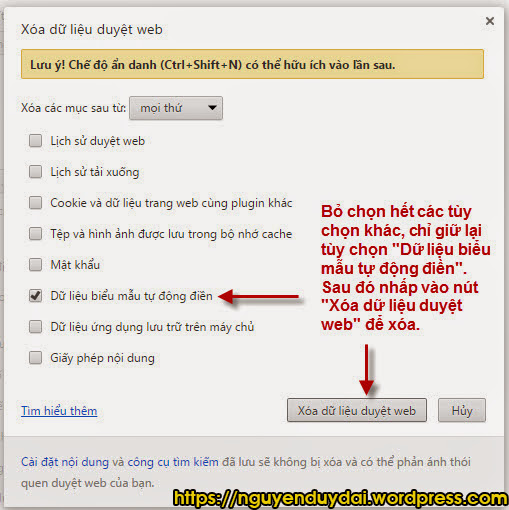Trước hết chúng ta cần hiểu Biểu mẫu tự động điền là gì? Nó rất đơn giản và mình dám chắc rằng 99% người dùng internet đã được thấy ít nhất 1 lần về tính năng tự động điền trên các trình duyệt.
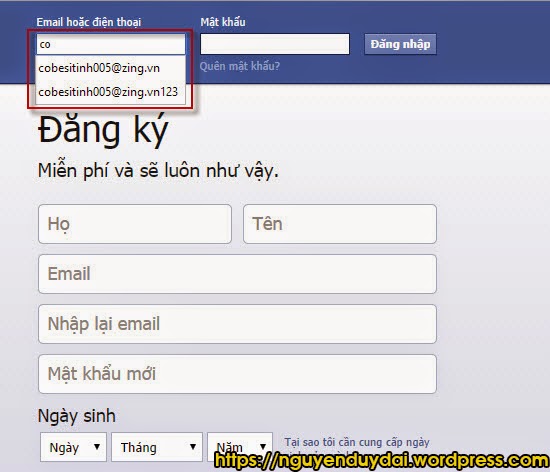
Biểu mẫu tự động điền
Một ví dụ nhỏ để các bạn hiểu rõ hơn nhé:
Giả sử mình đăng nhập vào facebook với email là: cobesitinh005@zing.vn, nhưng do các lần đăng nhập trước đó, trình duyệt đã tự động lưu lại email này rồi, kể từ lần sau trở đi, mình chỉ cần gõ “co” hoặc “cobe” là lập tức email kia đã tự động xuất hiện để mình chọn hoặc nó tự động điền đầy đủ vào ô email mình muốn nhập luôn mà mình không cần gõ lại các ký tự sau đó nữa.
Tính năng này vô cùng tiện lợi mà mình thấy bất cứ trình duyệt nào bây giờ cũng đều hỗ trợ. Tuy nhiên, có một số người thích sự riêng tư, không muốn trình duyệt NHỚ và ĐIỀN giúp. Hoặc đôi khi chức năng tự động điền này có thể là con dao 2 lưỡi nếu bạn nhập xong email, rồi quên không chọn sang ô password để nhập pass mà lại nhập chung luôn với email rồi thản nhiên bấm Enter. Điều này vô cùng nguy hiểm vì lúc này trình duyệt tự động lưu mẫu mà trong đó có cả email lẫn password của bạn, người khác chỉ cần gõ chữ cái có liên quan là lập tức mẫu này sẽ hiện ra. Hiển nhiên khi đó khả năng bạn bị đánh cắp tài khoản là rất cao. Một ví dụ như hình dưới, giả sử password của mình là 123.
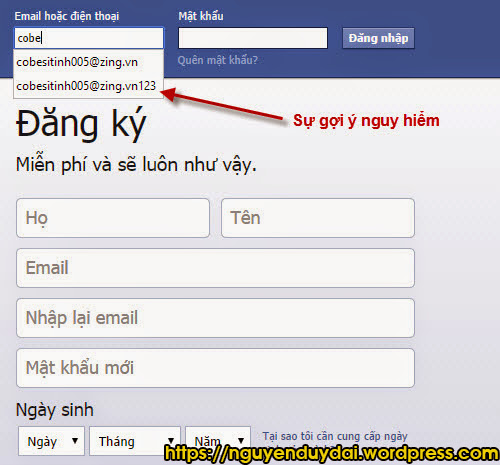
Biểu mẫu tự động điền có kèm password
Vậy làm thế nào để xóa các biểu mẫu tự động điền này. Rất đơn giản, các bạn chỉ cần làm theo 5 bước dưới đây là mọi NỖI LO sẽ hoàn toàn biến mất ngay.
+ Bước 1: Nhấp vào nút “Tùy chỉnh và điều khiển Google Chrome” hình 3 dấu gạch ngang ở góc trên bên phải trình duyệt, sau đó chọn “Cài đặt”:
+ Bước 2: Cửa sổ tùy chỉnh Chrome hiện ra, bạn kéo xuống dưới cùng và nhấp chọn “Hiển thị cài đặt nâng cao …”
+ Bước 3: Kéo chuột xuống tý nữa, trong phần “Bảo mật” các bạn nhập vào nút “Xóa dữ liệu duyệt web …”
+ Bước 4: Bỏ chọn hết các tùy chọn khác nếu có, chỉ giữ lại duy nhất tùy chọn “Dữ liệu biểu mẫu tự động điền”. Sau đó nhấp vào nút “Xóa dữ liệu duyệt web” để xóa.
+ Bước 5: Tắt trình duyệt đi, sau đó bật lại và vào facebook hay bất kỳ khung đăng nhập nào để kiểm tra. Bạn thấy điều gì bất ngờ nào. Các biểu mẫu tự động điền đã hoàn toàn biến mất rồi đó.
Còn đây là video hướng dẫn do mình làm, các bạn có thể xem và làm theo cho dễ nhé.
Click vào đây để xem video
Chúc các bạn thành công.
Nguyễn Duy Đại
//PS: Nếu thấy Mẹo vặt này hay thì Like và Share cho mọi người cùng biết nhé.
Nút Like, Share ở ngay dưới đây này ^^